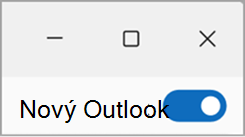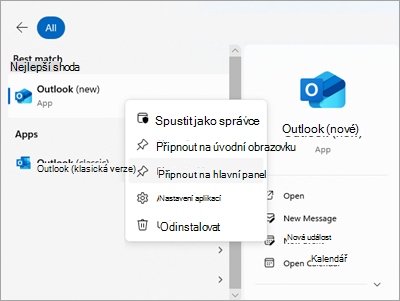Souběžné spuštění nového Outlooku a klasického Outlooku
Platí pro
Microsoft doporučuje migrovat na nový Outlook, ale uvědomuje si, že některé z nich mohou během přechodu potřebovat spustit obě verze vedle sebe. Pokud používáte funkce nebo pracovní postupy, které zatím nejsou v novém Outlooku dostupné, můžete přepnout zpět na klasický Outlook pro Windows. Můžete přepínat mezi těmito dvěma produkty a poskytovat zpětnou vazbu k blokování.
Po přepnutí zpět můžete obě aplikace připnout na hlavní panel a podle potřeby spustit příslušnou aplikaci Outlook. Uživatelé můžou také běžet vedle sebe, aniž by museli přecházet, a to tak, že přímo spustí nový Outlook, který je součástí Windows. Souběžný přístup podporuje plnou produktivitu a současně se učí nový Outlook a jeho nové funkce pro zvýšení produktivity, jako jsou pin, odložit a hybridní rsVP.
Přepínání je navržené tak, aby vám umožnilo pohybovat se tam a zpět podle potřeby. Microsoft si zachová možnost používat klasický i nový Outlook vedle sebe, abyste se mohli naučit nový Outlook a přitom zůstat produktivní.
Poznámka: Pokud používáte pracovní nebo školní účet v Outlooku a nevidíte přepínač, správce ve vaší organizaci to možná vypnul. Požádejte o pomoc správce IT.
Nastavení souběžného spouštění Outlooku
-
V klasickém Outlooku vyberte přepínač Vyzkoušet nový Outlook.
-
V novém Outlooku vyberte přepínač a přepněte zpátky do klasického Outlooku, nový Outlook se zavře a zobrazí se okno pro zpětnou vazbu.
-
Odpovězte na zpětnou vazbu a klikněte na Odeslat. Pokaždé, když z nového Outlooku přepnete zpátky do klasického Outlooku, budete požádáni, abyste nám poskytli zpětnou vazbu k vašemu prostředí. Tato zpětná vazba spolu s mnoha dalšími zdroji pomáhá řídit vývoj funkcí a informuje naši připravenost na další fázi nového Outlooku.
Tip: Pokud si chcete usnadnit otevírání obou aplikací, připněte jednotlivé ikony aplikace na hlavní panel nebo na Start. Uděláte to tak, že kliknete pravým tlačítkem na příslušné ikony a vyberete Připnout na hlavní panel nebo Připnout na Start.
Tip: Jak ponechat obě verze outlooku otevřené
Pokud plánujete přecházet mezi oběma verzemi, po instalaci nového Outlooku připněte obě aplikace na hlavní panel nebo na Start .
-
Přejděte na Start a začněte psát Outlook.
-
Klikněte pravým tlačítkem na Outlook (nový) a vyberte Připnout na hlavní panel (nebo Připnout na Start). Opakujte pro Outlook (klasická verze).
-
Z hlavního panelu pak můžete mezi těmito dvěma aplikacemi snadno přepínat.
Vaše zpětná vazba je důležitá
Pokud jste při přechodu na klasický Outlook přeskočili zpětnou vazbu, můžete svůj názor přesto zanechat tak, že přejdete na pás karet Outlooku a vyberete Nápověda > Váš názor. Pomocí této zpětné vazby nám můžete dát vědět, co si myslíte, a říct nám, co byste chtěli vidět v novém Outlooku v budoucnu. Dejte nám vědět.
Související články
Začínáme s novým Outlookem pro Windows